A la une, Les astuces de l'équipe
Outil : Comment s’organiser avec Trello ?

C’est quoi Trello ?
Trello, c’est un outil de gestion de tâches gratuit qui peut être utilisé de façon privée ou partagée, avec des collègues par exemple. C’est un outil en ligne qui peut cependant être utilisé hors connexion ou via une application mobile.
Pour simplifier, on peut voir l’outil comme un cahier en ligne pour noter ses “To do lists”. Mais l’outil a des utilités bien plus complètes que ça.
Premièrement, Trello se présente sous forme de “tableaux”, on peut créer plusieurs tableaux, un peu comme des bureaux d’ordinateur, pour gérer des affaires différentes comme “tableau personnel” et “tableau @mon entreprise”. De cette façon, on peut visualiser nos différents tableaux et enregistrer toutes nos tâches à faire sur le même outil sans avoir à mélanger le pro et le perso, ou encore les missions marketing et les missions communication par exemple.
1 -Les colonnes
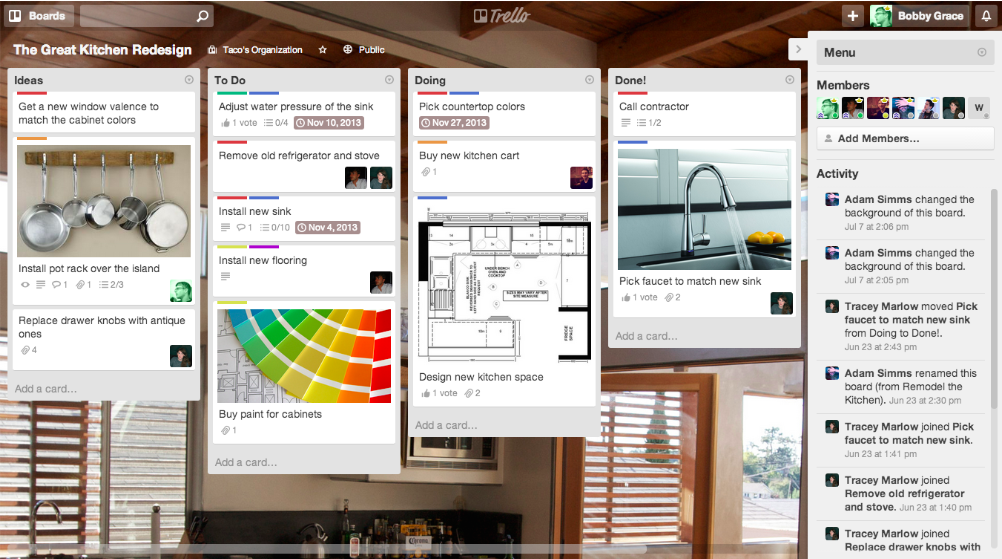
Crédit @blogdumoderateur
Trello se présente de la manière suivante. Sur cet exemple, on peut voir le nom du tableau en haut à gauche “The Great Kitchen Redesign”. Sur un tableau, on peut créer des colonnes avec des titres personnalisables comme ici “Idée” “À Faire” “En Cours” et “Fait”. Mais selon notre activité, on peut décliner ces titres à l’infini !
Idée de titres :
- Des listes avec les jours de la semaine, pour attribuer des tâches à chacune de nos journées “Lundi”, “Mardi”…
- Des listes “urgent”, “à faire prochainement” “projet à long terme” pour visualiser des missions selon leur priorité.
- Pour les tableaux partagés en équipe on peut imaginer des colonnes au nom de chaque employé, “Missions Marie” “Missions Pierre” “Mission Alex”.
- Des listes pour les étudiants avec le nom de chacune de leurs matières “Droit”, “Marketing”, “Anglais”.
- Des listes pour nos différentes tâches au travail “Idées d’articles”, “Projets en cours”, “Prospection”.
Les combinaisons sont infinies et permettent d’avoir un système d’organisation qui nous ressemble.
2 – Les cartes
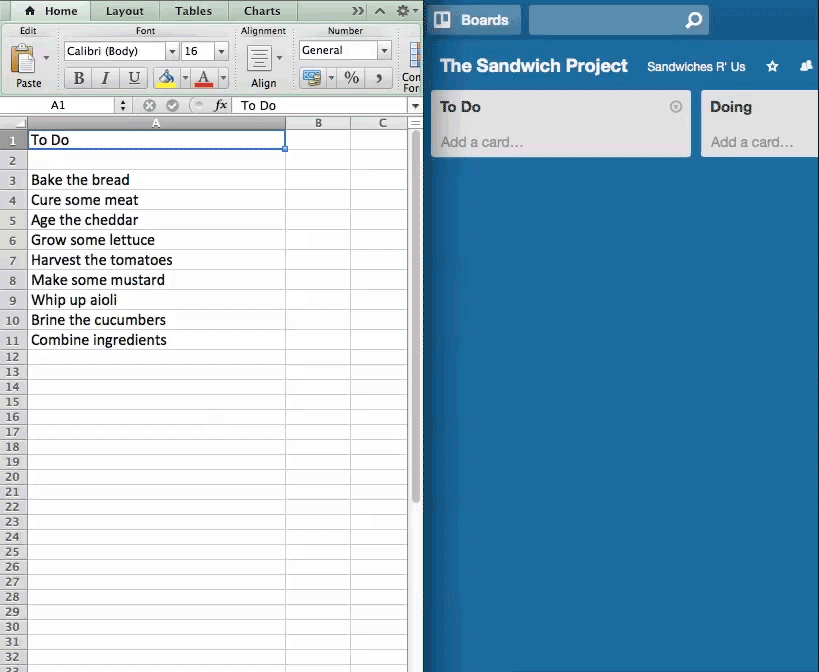
Crédit @presse-citron.net
Une fois que nous avons créé des colonnes avec les titres qui nous correspondent, on va pouvoir ajouter des tâches dans nos colonnes, correspondant aux tâches à faire, à nos idées, etc.
Pour cela, rien de plus simple, il suffit de cliquer sur “Ajouter une carte” sous un de nos titres. Cependant, si nous avons déjà nos tâches (ou autre) sur un Excel, il est possible comme le montre l’image de tout copier, et de coller sur Trello en créant autant de cartes que ce qu’on avait de lignes Excel.
Lorsque l’on crée une carte, on peut ensuite y ajouter une description, pour détailler davantage notre idée par exemple, ou notre mission. On peut également y ajouter des commentaires, ce qui est pratique en cours de route pour se rappeler d’une évolution, d’un changement, etc.
Personnaliser les cartes
Une carte ne permet pas seulement d’écrire une tâche. On peut personnaliser au maximum une carte de plusieurs façons, comme nous allons le voir ensuite.
3 – Ajouter des étiquettes
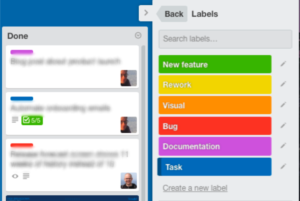
Crédit @screenful
Trello permet de créer des étiquettes de couleurs pour les ajouter à chacune de nos cartes. On peut choisir la couleur de nos étiquettes et leur donner un nom, qui peut être un complément selon le nom que nous avons décidé de donner à nos colonnes.
Idées d’étiquettes :
- Le catégorie de la tâche “Administration”, “Management”, “Marketing”, “Prospection”.
- La priorité “Urgent”, “Pas Prioritaire”, “Urgence Absolue”.
- L’état de la tâche “En Cours”, “À Faire”, “Presque Terminé”.
Notre liste d’étiquettes est propre au tableau que l’on crée. Si on crée plusieurs tableaux, chaque tableau aura des titres de colonnes différents, des étiquettes différentes, etc.
En assignant une étiquette à notre tâche, on peut avoir une vue d’ensemble claire sur notre tableau grâce à notre code couleur.
4 – Ajouter des membres
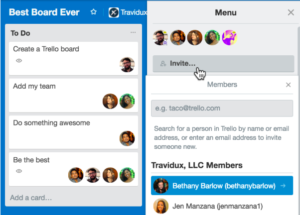
Crédit @Trello
Avec Trello, il est très facile d’ajouter des membres à notre tableau pour permettre de s’organiser en équipe. Pour cette raison, Trello est idéal pour les professionnels.
Pour ajouter des membres à un tableau, il suffit de les inviter par mail. Une fois que nous avons plusieurs membres, nous pouvons assigner un ou plusieurs membres à une carte. Comme on le voit sur l’image d’exemple, quand une personne est assignée à une carte, un petit rond avec sa photo (ou ses initiales) apparaît.
Lorsque plusieurs membres travaillent ensemble sur une carte, ils peuvent y ajouter des commentaires pour discuter de leurs avancées respectives par exemple.
5 – Ajouter des checklists
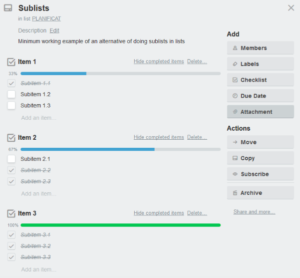
Toujours pour personnaliser une carte, il est possible en cliquant dessus d’ajouter une checklist (onglet checklist dans la colonne de droite). On peut ajouter plusieurs checklists différentes avec des noms différents si besoin, et définir le nom des éléments de la checklist, qui apparaissent ensuite sous le gros titre avec une petite case à cocher. Lorsque l’on coche la case, l’élément ne disparaît pas est affiché différemment, en gris italique barré.
6 – Ajouter des dates limites
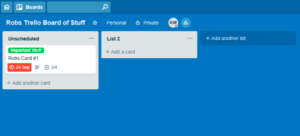
Crédit @Robertwray
Pour finir de personnaliser une carte, il est également possible d’ajouter une date limite à une carte. La date apparaîtra comme vous pouvez le voir sur la photo, dans un carré rouge. De cette façon, on peut aussi voir l’urgence (ou non) d’une carte et savoir quoi traiter en priorité.
Pour finir, lorsque nous avons terminé la tâche d’une carte, il est possible de la déplacer dans une autre colonne en la faisant glisser, la colonne “Terminé” si on en a une par exemple ; ou alors de l’archiver pour qu’elle ne soit plus visible. Sans même avoir terminé la tâche, il est toujours possible de la faire glisser sur une autre colonne!
Alors vous êtes convaincus ?
Comme vous l’aurez constaté, Trello est un outil très complet qui permet même aux plus têtes en l’air de s’organiser correctement. Aussi efficace en équipe que pour une seule personne, c’est un outil qui vous facilitera la vie.
Professionnels, il vous permettra d’organiser vos journées au travail, vos missions, vos objectifs, et de partager des tâches avec des collègues. Étudiants, il vous permettra d’organiser votre année et vos révisions. Côté perso, il vous permettra d’organiser ce que vous voulez, liste de course, comme projet de rénovations ou encore missions du quotidien ! Trello n’a pour limite que votre imagination 🙂
N’hésitez pas à vous créer un compte sur : Trello.com
Auteur : Florine Morillo
PS : N’hésitez pas à lire notre précédente astuce sur la motivation !






Vous utilisez Trello ? Vous allez adorer UBit Trello Tool, il a été développé pour améliorer l’efficacité et la transparence dans le travail en équipe. Il permet aux membres de filtrer et vérifier les activités et aux responsables de gérer leurs groupes de travail.
Les informations suivantes sont ainsi accessibles:
– Les cartes des utilisateurs et équipes de tous les tableaux
– Les cartes et activités listées avec horodatage (time stamp)
– Nombreux éléments non visibles dans la vue habituelle du navigateur web
– Les commentaires
– L’état des tâches (checklist)
– Le respect des délais